要約:windows10やMacでAVCHD形式の動画をMP4に変換したいけれど、どのソフトを使えばいいのか迷っていませんか?本記事では、高品質な変換が可能な5つのおすすめソフトを厳選し、それぞれの特徴やメリットを詳しく解説します。さらに、初心者でも簡単に使えるように、具体的な変換手順を分かりやすく紹介!無料で使えるソフトからプロ仕様の編集機能を備えたツールまで、用途に応じた最適な選択肢を提案します。AVCHDをMP4にスムーズに変換し、パソコンやスマホで快適に再生したい方は、ぜひチェックしてください。
AVCHDとは
AVCHD(Advanced Video Coding High Definition)は、ハイビジョン映像を高い圧縮効率で記録するために開発された規格で、特にデジタルビデオカメラや一部のデジタル一眼レフカメラで採用されています。
主な用途としては、家庭用記録やプロフェッショナルな映像制作、さらにはテレビ放送などに用いられ、映像の細部まで鮮明にとらえることができるという利点があります。一方で、AVCHDは専門的な再生環境を必要とするため、一般的な再生機器では対応できない場合があるという欠点も抱えています。
なぜAVCHDをMP4に変換する必要がありますか?
MP4形式は、世界中で最も広くサポートされている動画フォーマットの一つであり、あらゆる再生環境やデバイスでの互換性が非常に高い特徴があります。動画をMP4に変換することで、パソコン、スマートフォン、タブレット、さらには各種ストリーミングサービスやネット上のプラットフォームでシームレスに再生できるようになります。
imovie等の動画編集ソフトで編集作業を行う際にも、MP4形式により直感的かつ迅速に作業を進めることが可能となり、トリミング、エフェクトの追加、字幕の挿入といった高度な編集もソフトウェア上で容易に実施できるのです。
1.Leawo HD動画変換プロ
Leawo HD動画変換プロは、windowsとMacの両方で使える高品質な動画変換を実現する多機能ソフトで、AVCHDをMP4に変換する際にも優れた性能を発揮します。多様なフォーマットに対応しており、4KやHD動画の変換もスムーズに行えるのが特徴です。さらに、ハードウェアアクセラレーション技術を活用した高速変換により、時間をかけずに高画質のままエンコードできます。また、簡単な編集機能も搭載しており、動画のトリミングやエフェクト調整、字幕追加などのカスタマイズが可能です。初心者から上級者まで幅広いニーズに応える、使い勝手の良い動画変換ソフトです。
制限なしでISOファイルをMP4に変換するための最適なソフト10選
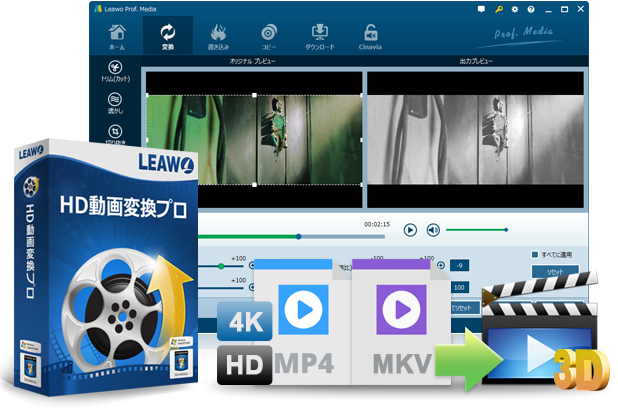
☉ 180+動画・音楽形式に対応。
☉ 最新iPhone、Androidなど各種機器で再生対応形式に簡単変換。
☉ 6Xの超高速で動画や音楽を高品質のままでロスレス変換。
☉ 大切な写真・画像からスライドショー作成。効果やBGM、テキストを加えて編集。
☉ その他の便利な機能でより強力な動画変換ソリューションを提供。
1.Leawo HD動画変換プロを公式サイトからダウンロードし、インストールします。
2.アプリケーションを起動し、「変換」タブを選択
3.「ビデオを追加」ボタンをクリックして、変換したいAVCHDファイル(.mts/.m2ts)を取り込みます。
4.出力形式のリストから「MP4」を選択し、必要に応じて動画パラメータ(解像度、ビットレートなど)の設定を調整します。
5.保存先フォルダを指定した後、「変換開始」ボタンをクリックして変換を実行します。
2.HandBrake
HandBrakeは、オープンソースで提供されているフリーの動画変換ソフトウェアで、Windows・Mac・Linuxといったクロスプラットフォームに対応しています。AVCHDをMP4に変換する際にも利用でき、幅広いフォーマットの入力・出力をサポートしているのが特徴です。特に、エンコーダーやビットレート、解像度、字幕、チャプター設定など、細かいカスタム出力設定が可能なため、用途に応じた最適な動画変換が行えます。高品質な変換を無料で実現できる点から、多くのユーザーに支持されています。
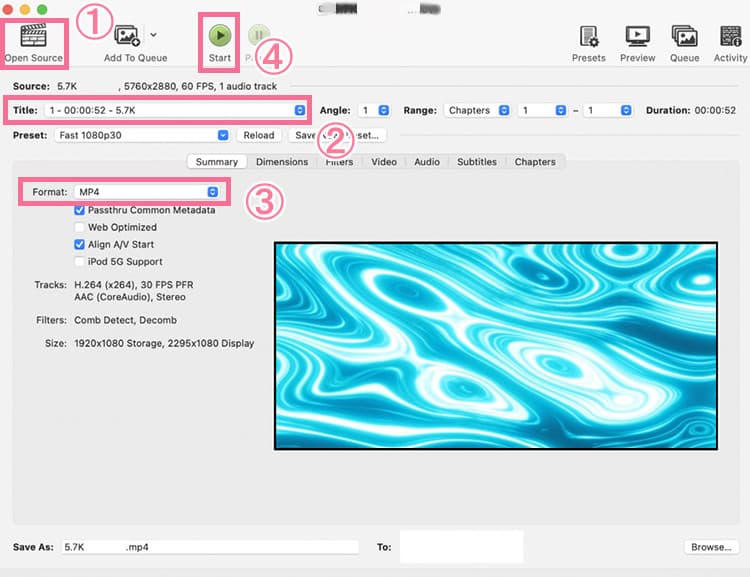
1.HandBrakeの公式サイトから最新バージョンをダウンロードしてインストールします。
2.アプリを起動し、ファイル追加(もしくはドラッグ&ドロップ)でAVCHDファイルを読み込みます。
3.右側の「プリセット」から「Fast 1080p30」など、目的に合わせた設定を選択します。
4.出力形式を「MP4」に設定し、必要に応じて動画パラメータ(解像度、ビットレート等)を調整します。
5.「Start Encode」ボタンをクリックして、変換プロセスを開始します。
3.Any Video Converter
Any Video Converterは、フリーで利用できるにもかかわらず、豊富な機能を備えた多機能な動画変換ソフトです。AVCHDをMP4に変換できるだけでなく、幅広いフォーマットに対応しており、異なるデバイスや用途に最適な形式へと簡単に変換できます。さらに、YouTubeなどのオンライン動画をダウンロードする機能や、変換した動画をDVDに書き込む機能も搭載されており、動画編集や管理を総合的にサポートします。初心者から上級者まで幅広いユーザーに適したオールインワンの動画変換ツールです。
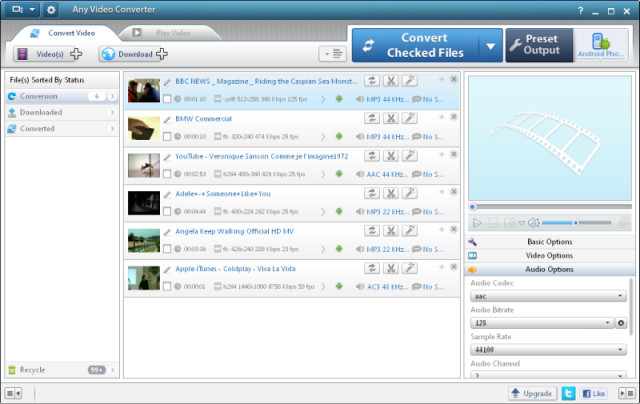
1.Any Video Converterを公式サイトからダウンロードしてインストールします。
2.ソフトを起動し、画面上部の「ファイル追加」ボタンをクリックして、AVCHDファイルをインポートします
3.出力フォーマットとして「MP4」を選択し、オプションから画質や解像度などのパラメータを設定します。
4.保存先フォルダの指定を行い、「変換開始」ボタンをクリックして変換プロセスを実行します。
4.Movavi Video Converter
Movavi Video Converterは、初心者にも使いやすい直感的なインターフェースを備えた動画変換ソフトで、AVCHDをMP4に素早く変換できる高速変換機能が特徴です。高度なビデオエンハンスメント機能を搭載しており、画質の最適化やノイズ除去、手ブレ補正などを簡単に適用できます。また、スマートフォンやタブレット、ゲーム機など、さまざまなデバイスに最適化されたプリセット出力形式が豊富に用意されているため、専門知識がなくても高品質な動画変換が可能です。
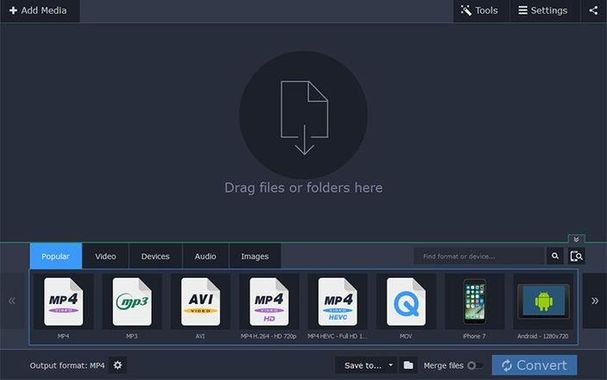
1.Movavi Video Converterを公式サイトからダウンロードしてインストールします。
2.アプリを起動し、「ファイル追加」ボタンからAVCHDファイルをインポートします
3.右側の出力フォーマット一覧から「MP4」を選択し、画質や解像度の詳細設定を行います。
4.保存先のフォルダを指定し、「変換開始」ボタンをクリックして変換処理を実行します。
5.Adobe Premiere Pro
Adobe Premiere Proは、プロフェッショナル向けの動画編集ソフトで、高度な動画編集機能を豊富に備えています。AVCHDをMP4に変換する際も、シンプルな変換だけでなく、カット編集やカラー補正、エフェクト追加など、細かい調整を施すことが可能です。マルチフォーマット対応により、さまざまな動画形式を自由に編集・出力できるため、異なるデバイスや用途に応じた最適なフォーマットでの保存ができます。さらに、高品質なエンコード機能を備えており、映像のクオリティを維持しながら効率的な書き出しが可能な点も大きな魅力です。
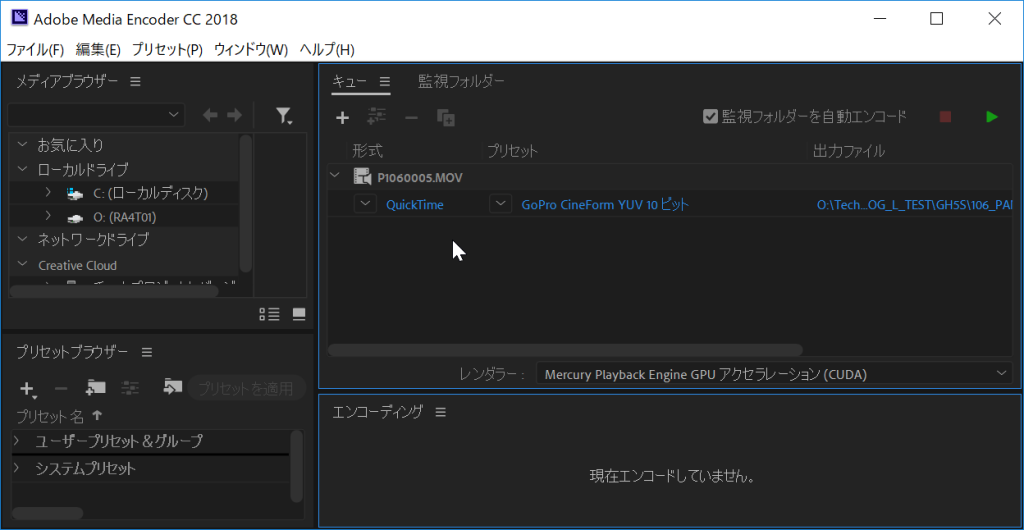
1.Adobe Premiere Proを起動し、プロジェクトを新規作成または既存プロジェクトを開きます。
2.「メディアの読み込み」でAVCHDファイル(.mts/.m2tsなど)をプロジェクトパネルにドラッグ&ドロップします
3.タイムラインに映像を配置し、必要な編集作業(カット、カラーグレーディング、エフェクト追加など)を行います。
4.編集が完了したら、【ファイル】→【書き出し】→【メディア】を選択し、書き出し設定画面で出力形式として「H.264」を選びます。
5.出力プリセットの中から「MP4」を選び、詳細設定(ビットレート、解像度等)の調整を行った後、「書き出し」ボタンをクリックして変換を実行します。
1.変換後に品質が低下するのはなぜでしょうか
ビットレートが適切に設定されておらず、圧縮が大きすぎる場合、変換されたビデオの品質が低下する可能性があります。 この問題は出力設定を調整し、より高いビットレートと解像度を選択することで改善できます。
2.なぜ変換が遅いのか
変換速度が遅いのは、ハードウェアの性能不足とソフトウェアの設定が不適切なためです。他のリソースを占有するプログラムを終了し、ハードウェアアクセラレーションオプションを選択すると、変換速度が向上します。
3.変換後のファイルサイズが大きいのはなぜですか?
変換されたビデオファイルのサイズが大きくなる主な原因は、圧縮されていない、または圧縮率が低すぎることにあります。これを解決するには、圧縮率を適切に調整し、MP4(H.264やH.265)などの効率的な出力形式を選択することが重要です。また、用途に応じてビットレートを最適化することで、画質を維持しながらファイルサイズを抑えることができます。
4.アプリをインストール不要でAVCHDをMP4に変換できるか?
はい、アプリをインストールせずにAVCHDをMP4に変換することは可能です。オンライン動画変換ツールを使用すれば、Webブラウザ上で簡単に変換できます。これらの無料動画変換サイトは手軽でインストール不要、どこからでもアクセス可能ですが、変換速度や品質が制限され、プライバシーやセキュリティのリスクがあります。
AVCHDとMP4はそれぞれ用途や特性が異なるため、撮影時の高画質記録やプロフェッショナルな用途にはAVCHDが適している一方、一般的な編集や共有、再生にはMP4形式が圧倒的な互換性と利便性を提供します。AVCHDファイルをMP4に変換することで、互換性の問題を解消し、各種デバイスでの再生、オンライン共有、そして編集作業を容易に行うことが可能となります。
また、今回ご紹介したLeawo HD動画変換プロ、HandBrake、Any Video Converter、Movavi Video Converter、Adobe Premiere Proの5つの動画変換ソフトは、それぞれ特徴を持ちながらも、高品質な変換と効率的な作業環境を提供するため、ユーザーのニーズに応じて柔軟に選択できる選択肢となります。この記事で紹介した情報を参考に、自身の利用環境に最も適したソフトウェアを選び、快適な映像編集・共有ライフをお楽しみいただければ幸いです。









